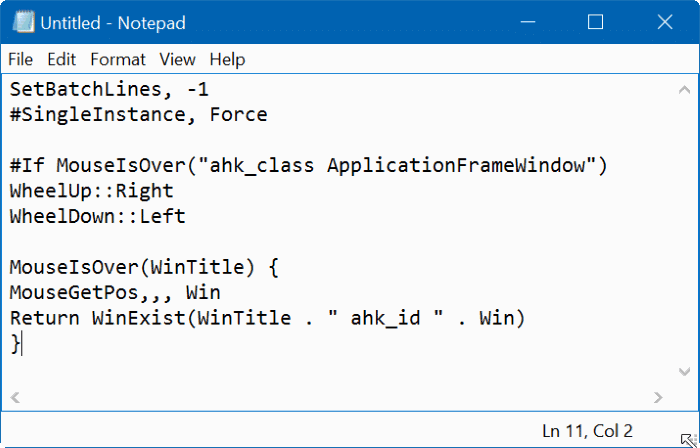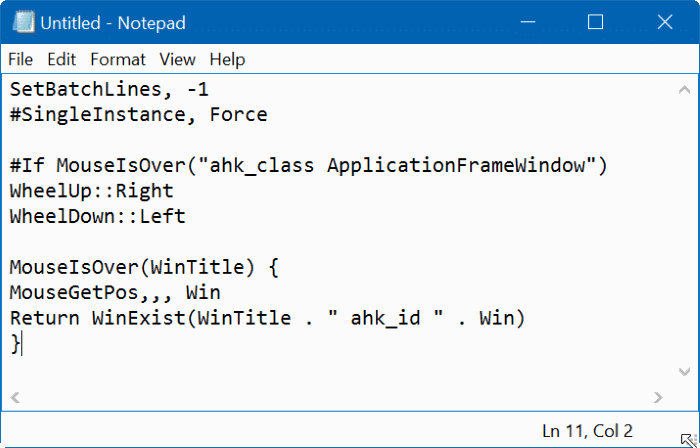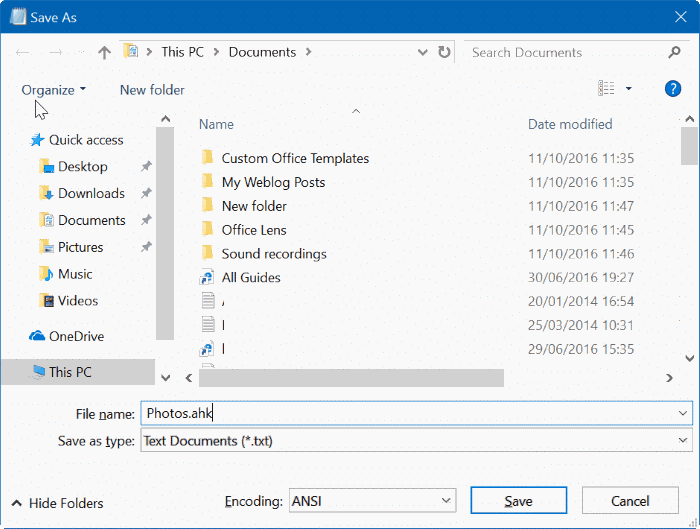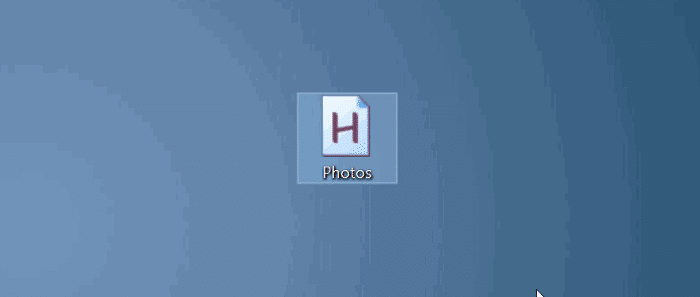Еще несколько недель назад пользователи Windows 10 могли переключаться на следующее/предыдущее изображение в очереди, прокручивая колесо мыши во время просмотра изображений в режиме Приложение «Фотографии» по умолчанию. Короче говоря, мы могли легко увидеть следующее/предыдущее изображение, прокручивая колесо мыши.
Около месяца назад Microsoft обновила приложение «Фото». Обновление изменило поведение прокрутки по умолчанию при использовании приложения «Фотографии». Приложение «Фотографии» больше не отображает следующее/предыдущее изображение при прокрутке колеса мыши. Вместо этого оно увеличивается или уменьшается в зависимости от того, как вы прокручиваете колесо.
Как вы знаете, большинство классических настольных программ поддерживают увеличение или уменьшение масштаба с помощью колеса прокрутки мыши. По данным Microsoft, многие пользователи просили увеличивать и уменьшать масштаб с помощью колеса прокрутки вместо переключения на следующее/предыдущее изображение. Даже классический Средство просмотра фотографий Windows поддерживает увеличение и уменьшение масштаба с помощью колеса прокрутки мыши. Таким образом, приложение «Фото» теперь работает так же, как и большинство других программ просмотра фотографий для Windows 10.
Хотя многие пользователи довольны новым поведением приложения «Фото», пользователи, которые использовали прокрутку для просмотра следующего/предыдущего изображения, хотят восстановить старое поведение приложения «Фото».
Если вам интересно, как переключиться на следующее/предыдущее изображение в последней версии приложения «Фото», используйте клавиши со стрелками влево и вправо на клавиатуре, чтобы быстро просмотреть следующее или предыдущее изображение.
Восстановить прокрутку к следующему/предыдущему изображению в приложении «Фото»
Поскольку приложение «Фотографии» невозможно откатить до предыдущей версии, вам необходимо либо использовать классическую программу просмотра фотографий Windows, либо использовать сценарий AutoHotKey, чтобы восстановить старое поведение.
Следуйте приведенным ниже инструкциям, чтобы приложение «Фото» отображало следующее/предыдущее изображение при прокрутке колеса мыши в Windows 10.
Шаг 1. Первым шагом является загрузка и установка Программное обеспечение AutoHotKey . Для тех, кто впервые читает об AutoHotKey, это очень популярное бесплатное программное обеспечение, к тому же безопасное в использовании.
Шаг 2. После установки AutoHotKey скопируйте приведенный ниже код в Блокнот и сохраните сценарий под любым именем, но с расширением.AHK.
SetBatchLines, -1
#SingleInstance, Force
#If MouseIsOver(“ahk_class ApplicationFrameWindow”)
WheelUp::Right
WheelDown::Left
MouseIsOver(WinTitle) {
MouseGetPos,,, Win
Return WinExist(WinTitle. ” ahk_id ”. Win)
Шаг 3. Запустите сохраненный скрипт, дважды щелкнув по нему. Вот и все! Запустите приложение «Фото». Теперь вы сможете просматривать следующее/предыдущее изображение в очереди, прокручивая колесо мыши.
Чтобы закрыть AutoHotKey и сценарий, щелкните правой кнопкой мыши значок AutoHotKey на панели задач, нажмите «Выход», чтобы закрыть программу, или выберите параметр «Приостановить сценарий», чтобы приостановить выполнение сценария.
СветГалерея — еще одна отличная сторонняя программа просмотра изображений для Windows 10. Если приложение «Фото» не открывается, обратитесь к нашему руководству по Исправлено приложение «Фотографии», которое не открывалось в Windows 10. .
Вся заслуга за сценарий принадлежит lblb_lblb .